作者:乔山办公网日期:
返回目录:word文档
我们在利用WPS文字与Word文字进行日常办公时,经常需要输入各种各样的文档,当我们在输入文档的时候,很多朋友都遇到了一个问题,那就是单击回车后,系统自动给文档添加上了编号,但有时候我们并不需要给文档添加编号,今天我们就来教大家,如何在WPS文字与Word文字当中取消自动编号的方法,具体怎么操作呢,一起来学习一下吧。

取消文档自动编号的方法
首先,我们单击工具栏文件,在下拉菜单下选择工具,然后选择选项。
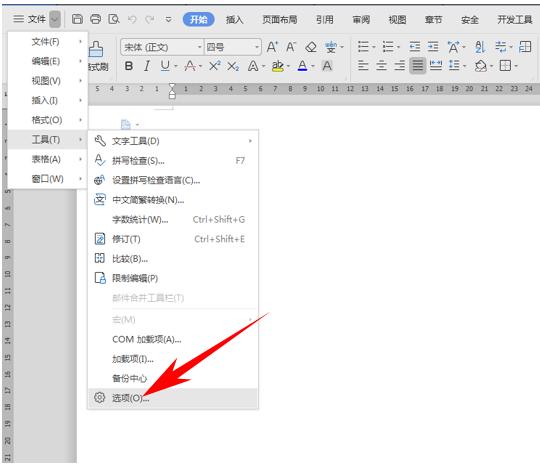
弹出选项的对话框,在分类里选择编辑。
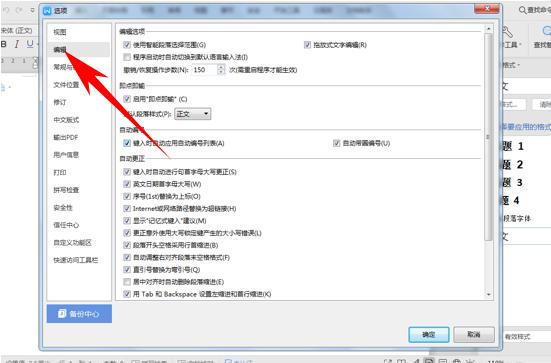
然后拉到下方,我们看到一个自动编号的选项,将键入时自动应用自动编号列表和自动带圈编号前面的对勾去掉,单击确定。
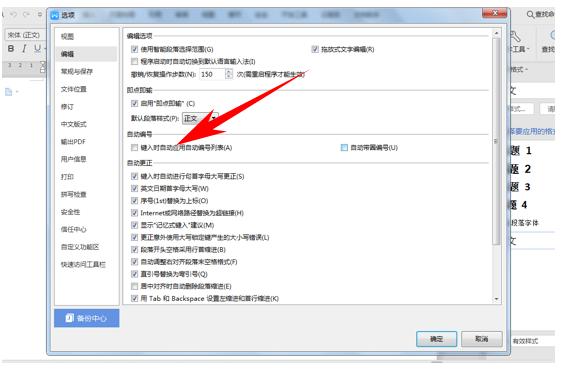
那么,在WPS文字与Word文字当中,取消文档自动编号的方法,是不是非常简单呢,你学会了吗?